
Sommaire
Présentation de FSRM – Gestionnaire de ressources du serveur de fichiers
Dans ce tutoriel, nous allons voir comment installer et configurer FSRM (File Server Resource Manager) ou également appeler en français : Gestionnaire de ressources du serveur de fichiers.
FSRM est un rôle du serveur de fichiers dans Windows Serveur, qui va installer un outils qui va permettre de gérer efficacement un serveur en ajoutant plusieurs fonctionnalités puissantes :
- Gestion des quotas sur des dossiers
- Rapports sur le stockage (Fichiers en doublons, types de fichiers, quotas …)
- Autoriser ou bloquer certains types de fichiers (AVI, ISO, EXE …)
- Classification des données par l’ajout d’attribu
Installer FSRM sur Windows Serveur 2025
Depuis le Gestionnaire de serveur, cliquer sur Ajouter des rôles et des fonctionnalités 1.
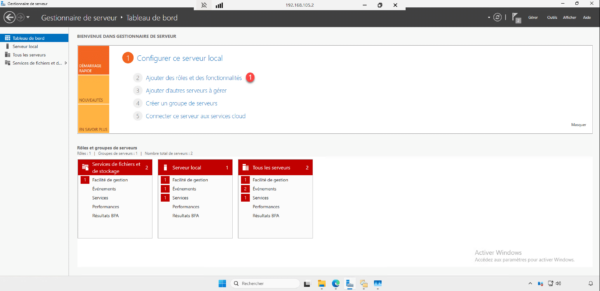
Au lancement de l’assistant, cliquer sur le bouton Suivant 1.
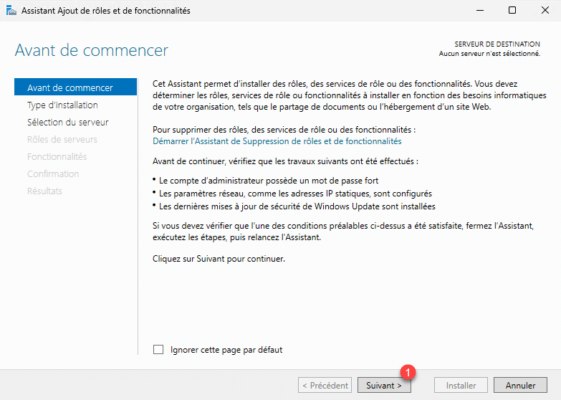
Laisser sélectionner : Installation basée sur un rôle ou une fonctionnalité, cliquer sur Suivant 1.
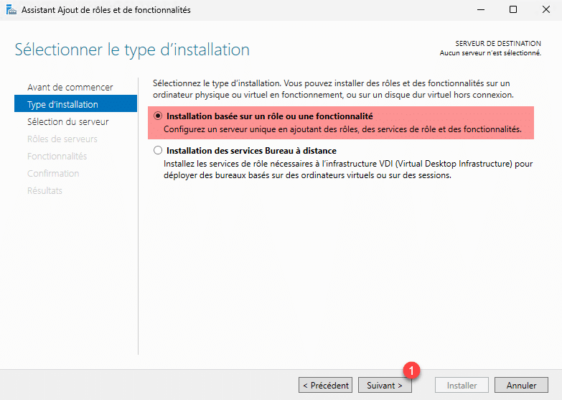
Sélectionner le serveur 1 où FSRM va être installé puis cliquer sur Suivant 2.
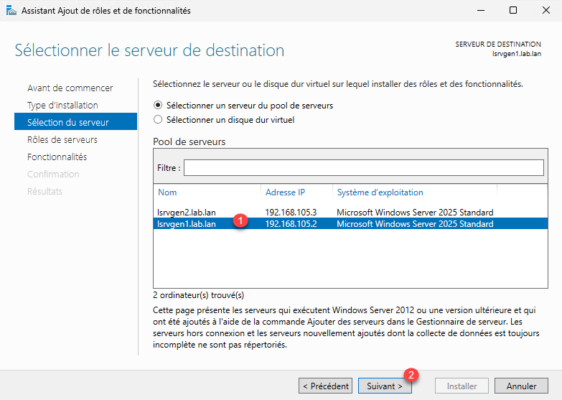
Cocher la case : Gestionnaire de ressources du serveur de fichiers 1 qui se trouve sous : Service de fichiers et de stockage / Services de fichiers et iSCSI.
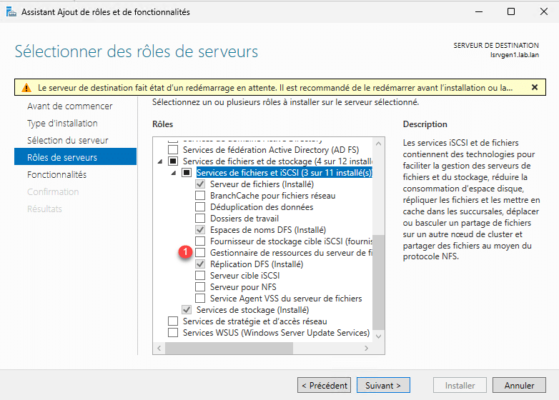
Cliquer sur le bouton Ajouter des fonctionnalités 1 qui va permettre l’installation de la console d’administration.
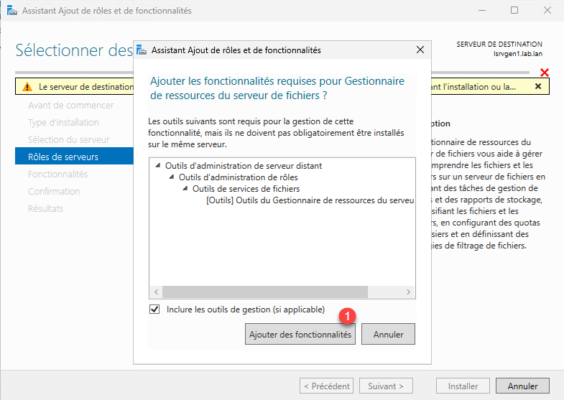
Le rôle FSRM sélectionné, cliquer sur Suivant 1.
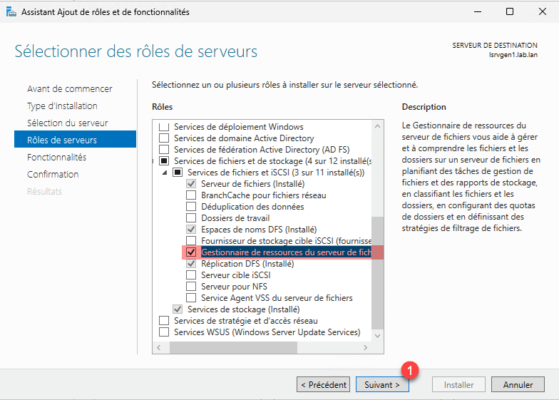
Passer les fonctionnalités, cliquer sur le bouton Suivant 1.

Un résumé de l’installation s’affiche, cliquer sur le bouton Installer 1.
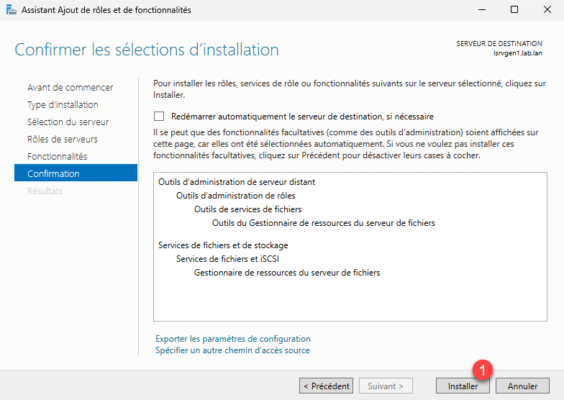
Patienter pendant l’installation …
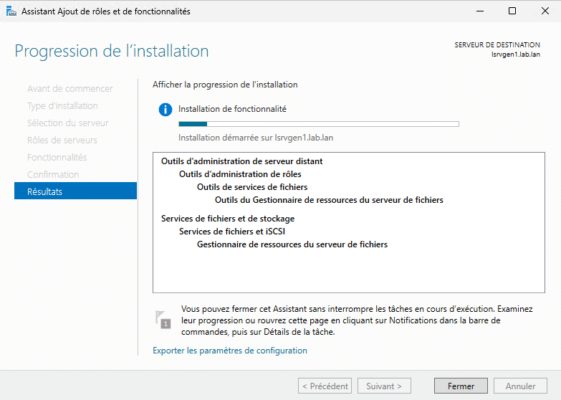
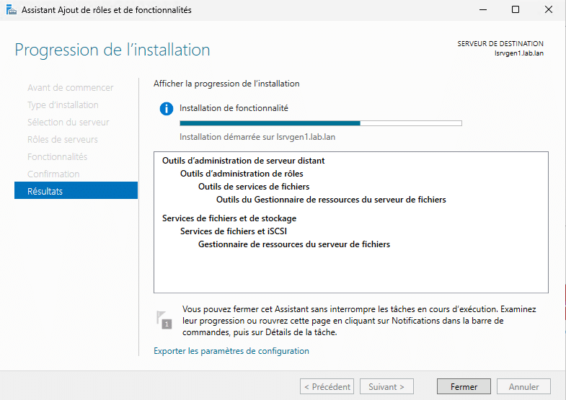
L’installation finie, cliquer sur le bouton Fermer 1 pour quitter l’assistant.
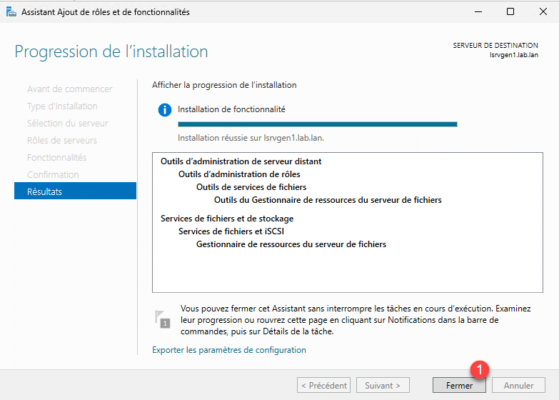
Lancer la console Gestionnaire de ressources du serveur de fichiers disponible depuis le menu Démarrer.
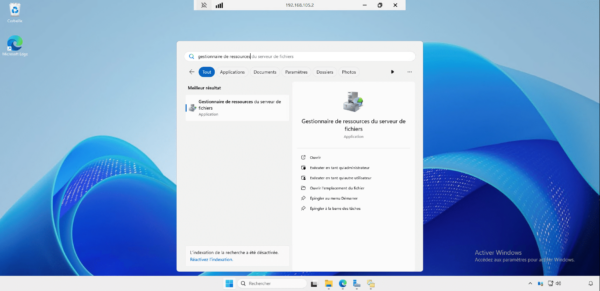
La console d’administration du rôle FSRM est ouverte.
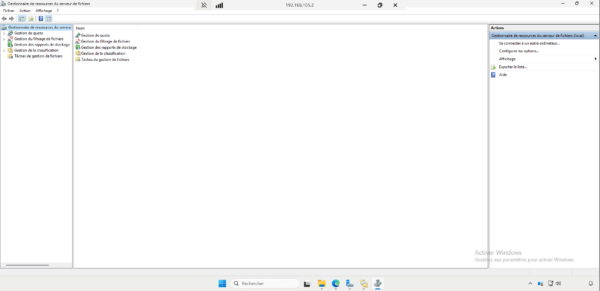
Maintenant, nous allons dans le tutoriel, des cas d’usage de FSRM.
Configurer les options de FSRM
On va commencer par configurer le serveur SMTP pour l’envoie des rapports et notification par e-mail depuis FSRM et dans le même temps, vous verrez comment accéder aux options et configuration.
Sélectionner Gestionnaire de ressource du serveur de fichiers 1 puis cliquer sur Configurer les options qui se trouve dans le panneau d’Actions.
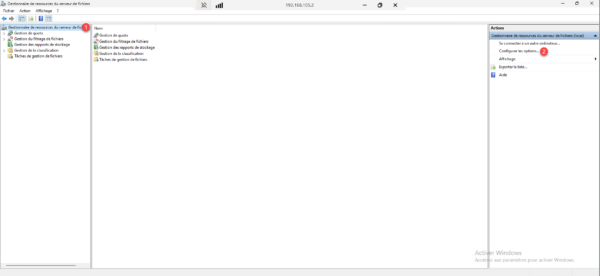
Sur l’onglet : Notifications par e-mail, vous trouverez les champs pour configurer votre serveur SMTP ainsi que l’adresse d’envoie.
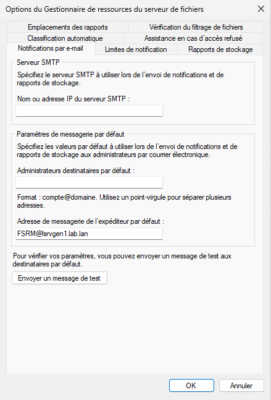
Sur l’onglet Rapport de stockage, vous pouvez ajuster le nombre de fichiers à inclure dans les rapports, par défaut la limite est 1000 ce qui peut être limite sur des serveurs de fichiers avec une grande volumétrie.
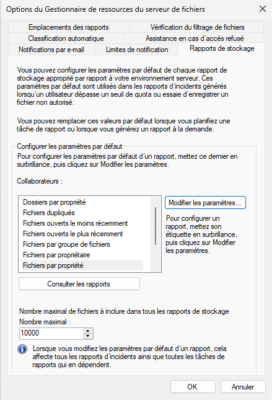
En fonction de votre environnement, vous aurez certainement des ajustements à faire.
Création d’un rapport de stockage
Pour commencer la configuration de FSRM, je vais vous montrer comment configurer un rapport de stockage, ici, je souhaite savoir quels sont les fichiers qui sont supérieure à 2Go dans un dossier précis.
Aller sur Gestion des rapports de stockage 1 puis cliquer sur Planifier une nouvelle tâche de rapport 2.
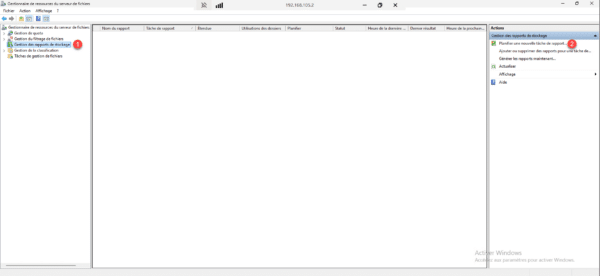
Commencer par nommer le rapport 1.
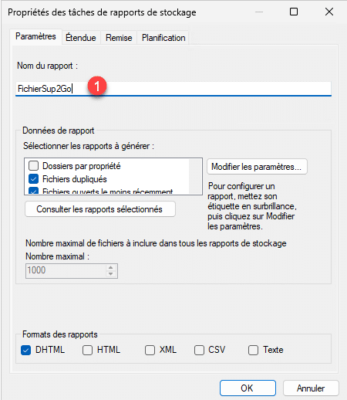
Dans la zone : Sélectionner les rapport à générer, décocher les rapports par défaut, cocher : Fichiers volumineux 1 puis sélectionner le et cliquer sur le bouton Modifier les paramètres 2.
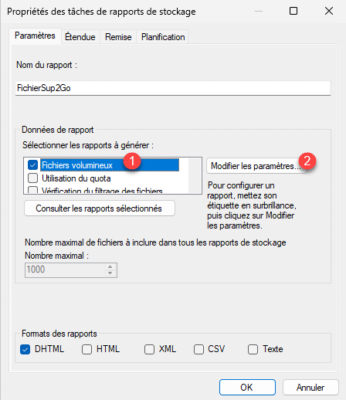
Configurer la taille 1 puis cliquer sur OK 2.
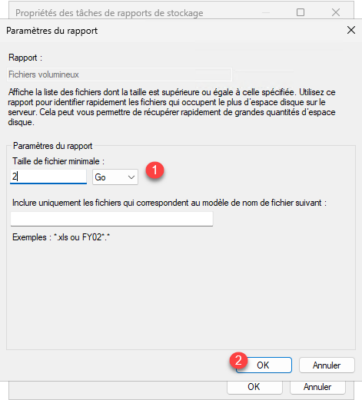
Aller ensuite sur l’onglet Etendue 1, cliquer sur le bouton Ajouter 2 pour indiquer le chemin qui sera analysé.
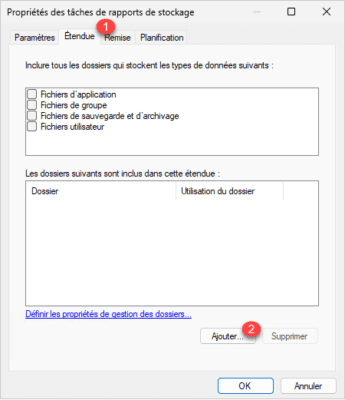
Sélectionner le dossier 1 (Ici je vais choisir le dossier Sources) puis cliquer sur OK 2.
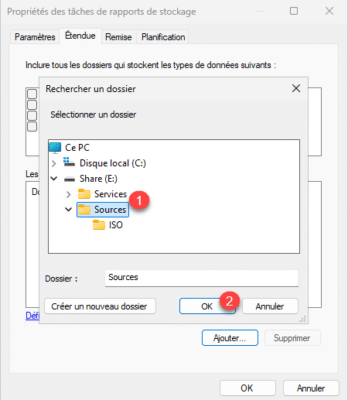
Le dossier pour l’analyse est sélectionné, aller sur l’onglet Remise 1.
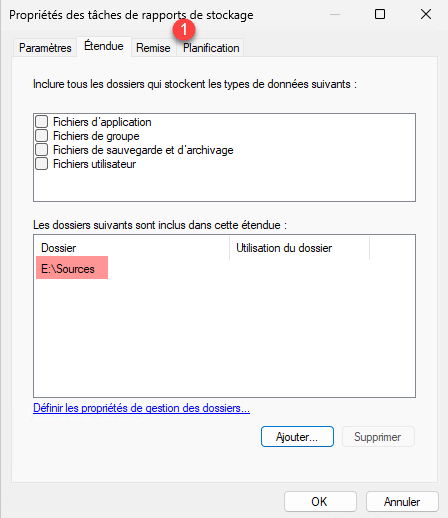
Si vous souhaitez recevoir le rapport par e-mail, vous pouvez le configurer ici, aller ensuite sur l’onglet Planification 1.
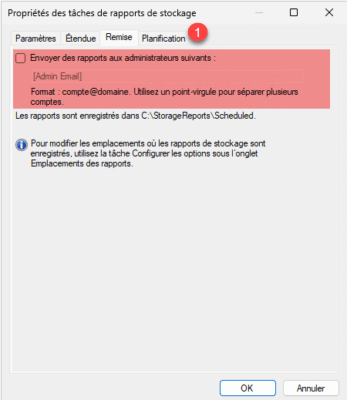
Maintenant, vous devez configurer la planification d’exécution du rapport, en fonction du rapport demandé et de la volumétrie, il convient de planifier le rapport à un moment où la charge serveur est moindre car cela comme des ressources, notamment des accès disque. Configurer la planification 1 puis cliquer sur OK 2 pour créer la tâche rapport.
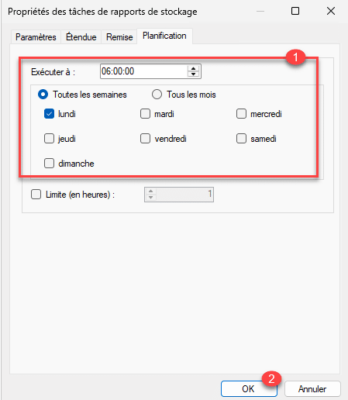
La tâche de génération de rapport est créée.
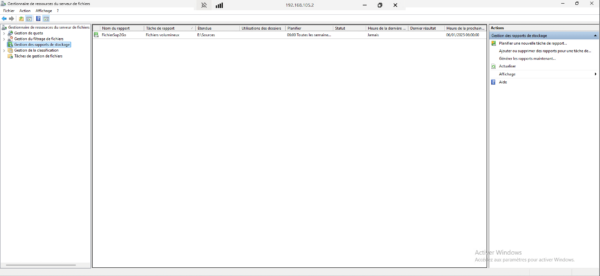
Il est possible de forcer l’exécution de la tâche de génération du rapport, faire un clic droit dessus puis cliquer sur Exécuter la tâche de rapport maintenant 1.
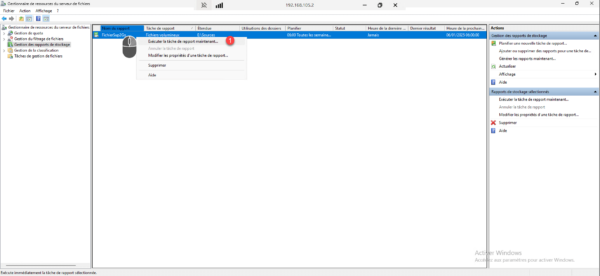
Laisser : Générer des rapports en arrière-plan, cliquer sur OK 1.
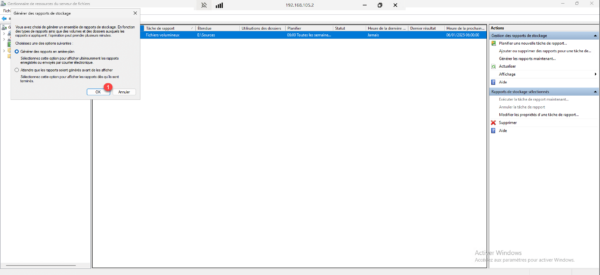
Patienter pendant l’exécution, sur la capture ci-dessous, on peut voir qu’il est en file d’attente.
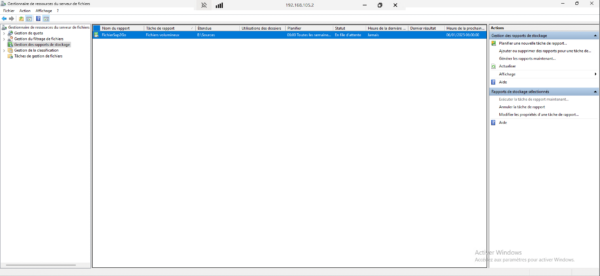
Le rapport est généré.
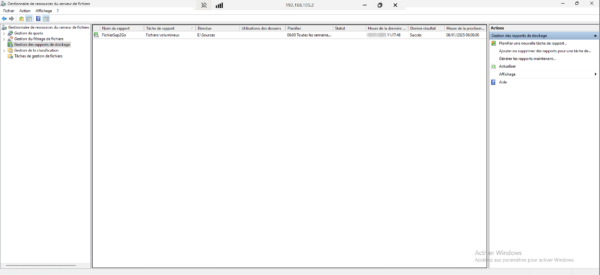
Pour information, voici le contenu du dossier analyser, il devrait ressortir dans le rapport le fichier iso d’Ubuntu.
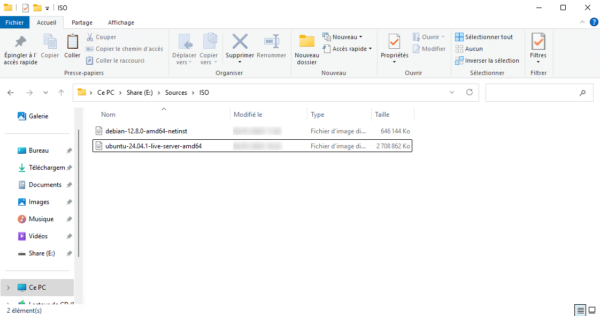
Par défaut les rapports sont stockés dans le dossier C:\StorageReports, comme on peut le voir, il y a ensuite deux dossiers, le dossier Interactive va stocké les rapports exécutés manuellement comme on vient de le faire et le dossier Scheduled va contenir les rapports générer par la planification qui a été configurée.
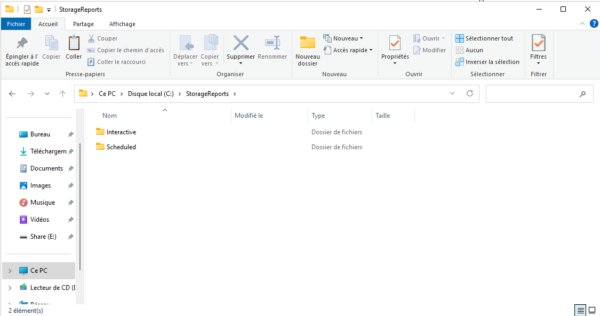
Dans le dossier interactive, on retrouve le rapport qui a été généré.
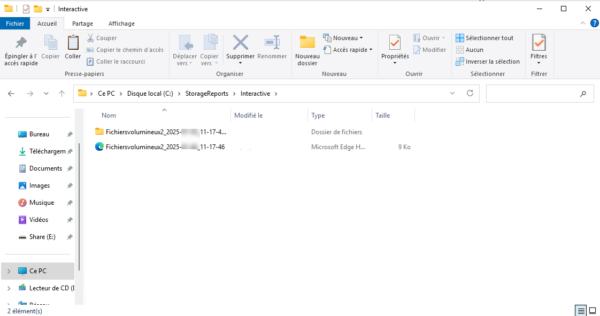
Si on regarde le rapport, on retrouve bien le fichier ISO de Ubuntu qui est supérieure à 2 Go.

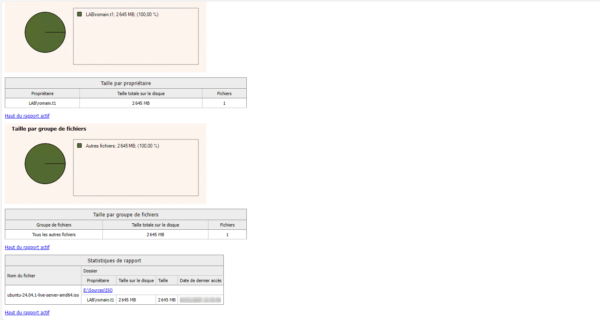
Vous avez vu comment générer des rapports du le stockage avec FSRM, les rapports offrent plein de possibilités que je vous laisse découvrir.
Classification de fichiers avec FSRM
Nous allons maintenant aborder une seconde fonctionnalité disponible avec FSRM qui est la classification de fichiers avec FSRM, qui va nous permettre d’ajouter des propriétés de classification aux fichiers.
Dit comme ça, c’est pas facile à comprendre, je vais donc utiliser deux exemples concrets :
- Détecter dans les fichiers la présence d’un numéro de sécurité social et passer la classification à Oui pour les numéros de sécurité social
- Rechercher la chaine Mot de passe dans les fichiers, ce qui pourrait indiquer qu’un mot de passe est présent dans le fichier
Dans un dossier RH, j’ai créé un fichier texte InfosCandidat qui va contenir un numéro de sécurité sociale.
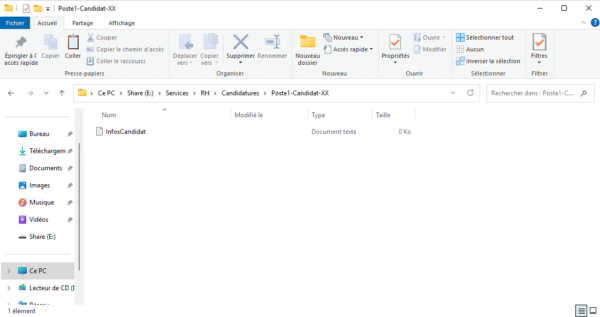

Pour le mot de passe j’ai procédé de la même façon.
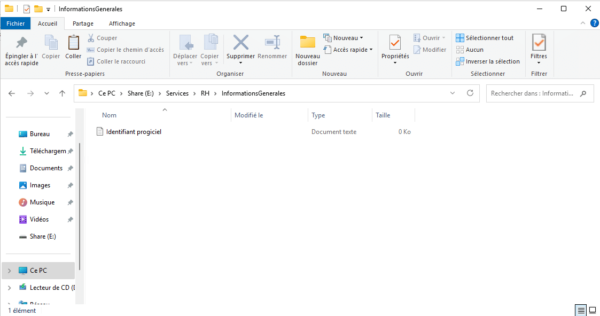
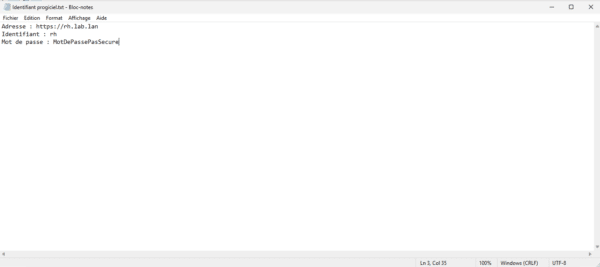
Création des Propriétés de classification
La première étape va être de créer les propriétés de classification, pour cela, aller sur Propriétés de classification 1 qui se trouve dans Gestion de classification puis cliquer sur Créer une propriété locale 2.
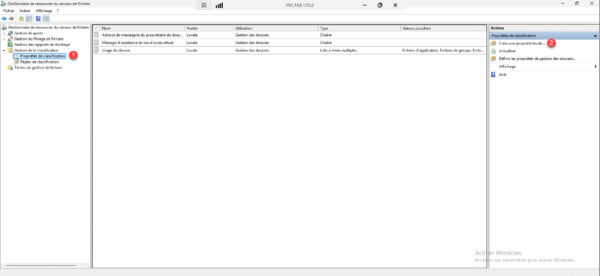
Nommer 1 la propriété, sélectionner le type 2 (ici Oui/Non) et cliquer sur OK 3.
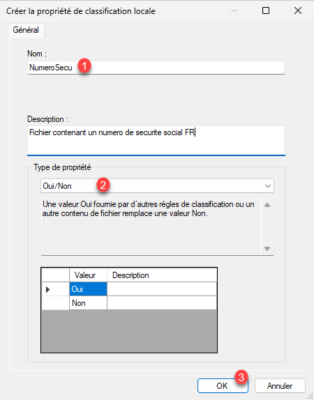
La propriété de classification est créée.
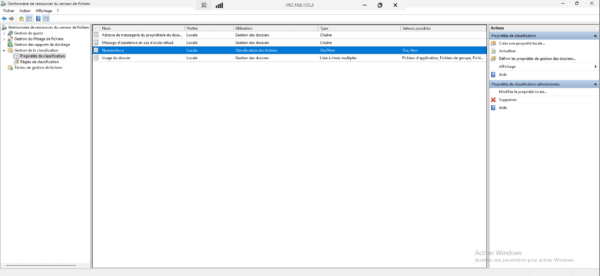
Faire de même pour la propriété classification Mot de passe.

Nous avons créer les propriétés de classification que seront ajoutés aux fichiers.
Créer les Règles de classification
Les règles de classification vont permettre d’évaluer le contenu des fichiers pour appliquer ou non une classification que l’on a créé précédemment.
Pour évaluer les fichiers Office, vous aurez besoin d’installer Microsoft Office Filter Packs.
Aller sur Règles de classification 1, puis cliquer sur Créer une règle de classification 2.
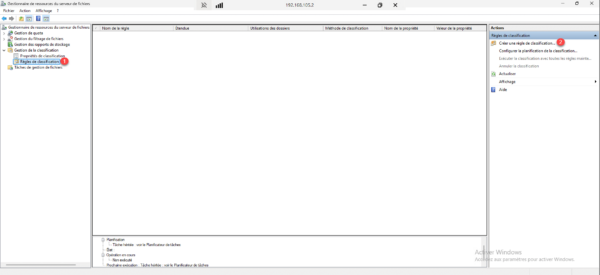
Sur l’onglet Général, commencer par donner un nom 1 à la règle.
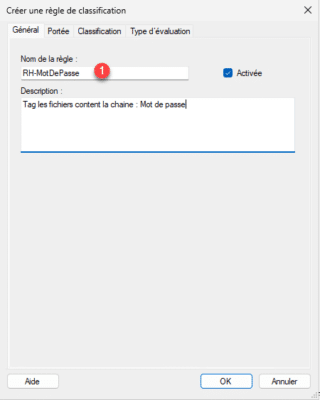
Sur l’onglet Portée, on va sélectionner le dossier à analyser, cliquer sur Ajouter 1, puis sur la nouvelle fenêtre de rechercher de dossier, sélectionner le dossier 2 et cliquer sur OK 3 pour l’ajouter.
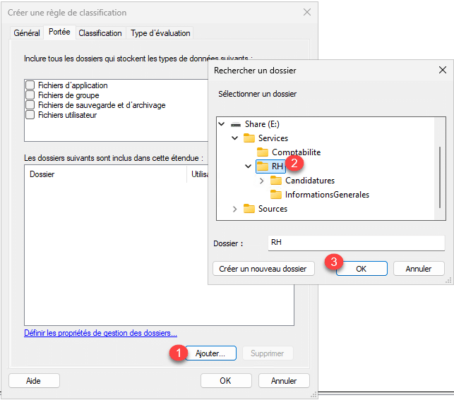
Le dossier est ajouté.
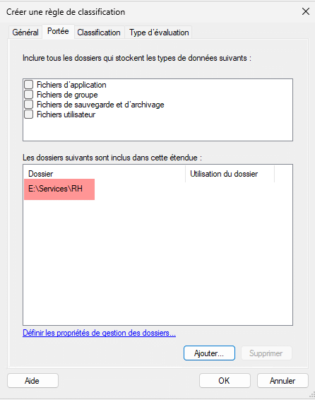
Sur l’onglet Classification, sélectionner Classificateur de contenus 1, choisir la Propriétés 2 puis la valeur 3 et cliquer sur Configurer 4.
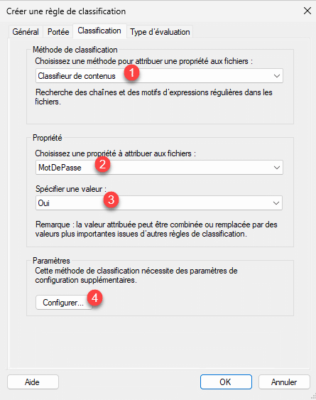
Type d’expression, choisir Chaîne 1, dans la partie Expression, entrer la chaîne recherche (mot de passe) 2 et cliquer sur OK 3.
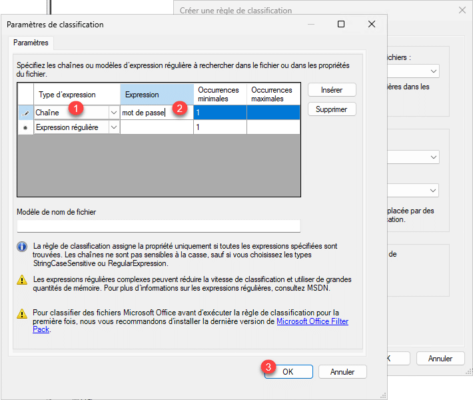
Aller ensuite sur l’onglet Type d’évaluation et configurer comme ci-dessous 1 de façon à ce que chaque évaluation les fichiers soient réévalués puis cliquer sur OK 2 pour créer la règle.
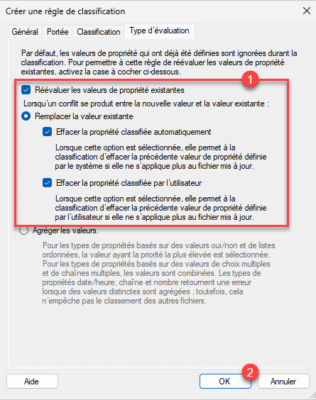
La règle est ajoutée.
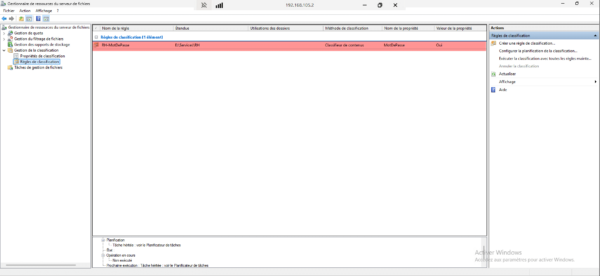
Pour la règle de classification des numéros de sécurité sociale procédé de la même façon, pour les paramètres, on va cette fois-ci configurer une expression régulière (REGEX) qui va permettre de retrouver les numéros de sécurité sociale.
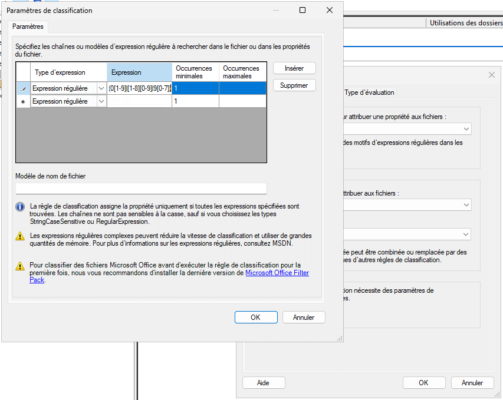
Voici l’expression régulière utilisée :
[1-478][0-9]{2}(0[1-9]|1[0-2]|62|63)(2[ABab]|[0-9]{2})(00[1-9]|0[1-9][0-9]|[1-8][0-9]{2}|9[0-8][0-9]|990)(00[1-9]|0[1-9][0-9]|[1-9][0-9]{2})(0[1-9]|[1-8][0-9]|9[0-7])Les deux règles sont créées.
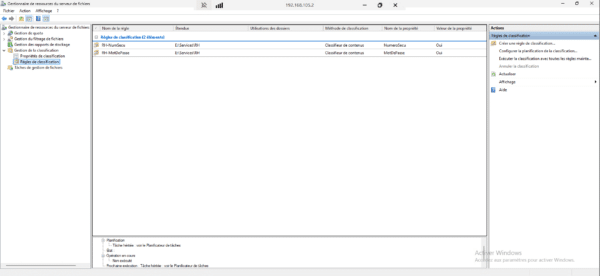
Configurer la planification de l’exécution des règles de classification
Maintenant, il faut configurer la planification de l’exécution des règles de classification, cliquer pour cela sur Configurer la planification de la classification 1.
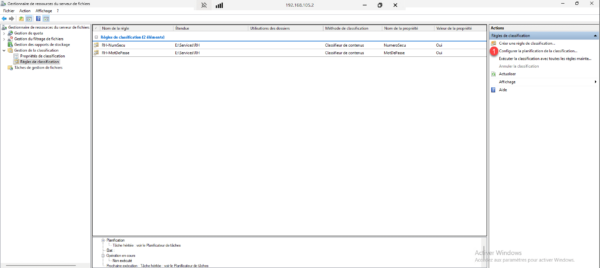
Configurer l’exécution automatique de la classification 1 puis cliquer sur OK 2.
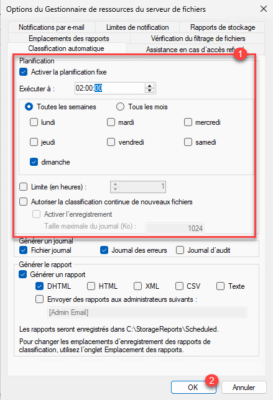
Etant également consommateur de ressource, je vous conseille de le faire une fois par semaine à un moment de faible charge.
Des rapports seront également générés.
Si besoin, il est possible d’exécuter manuellement, les règles de classification en cliquant sur Exécuter la classification avec toutes les règles maintenant 1.
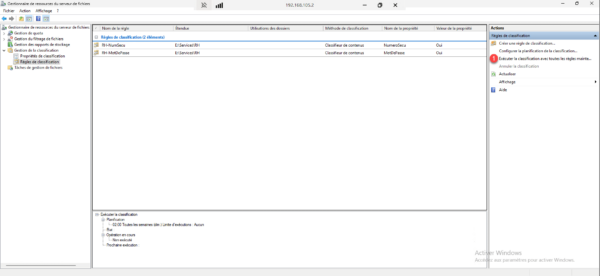
Cliquer ensuite sur OK 1.
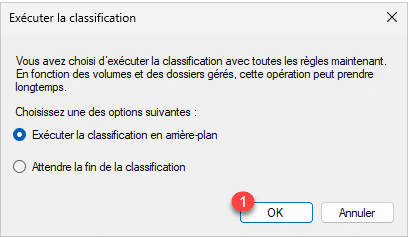
Patienter pendant l’exécution …
Résultat des règles de classification
Une fois les règles appliqués, on peut voir sur les propriétés du fichier sur l’onglet Classification, les règles qui ont été appliquées.
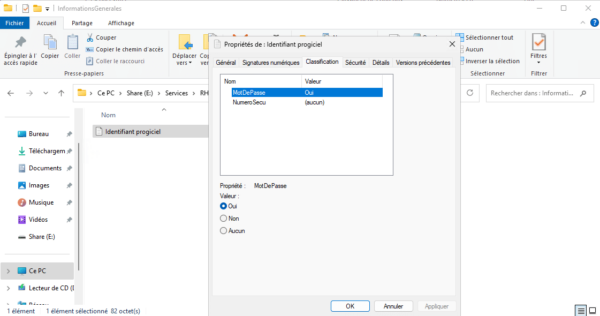
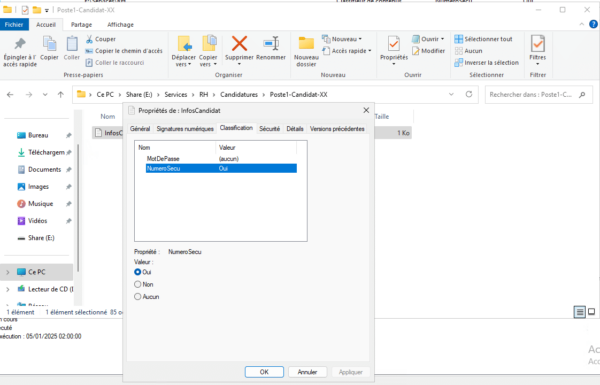
On peut aussi voir le résultat dans le rapport :
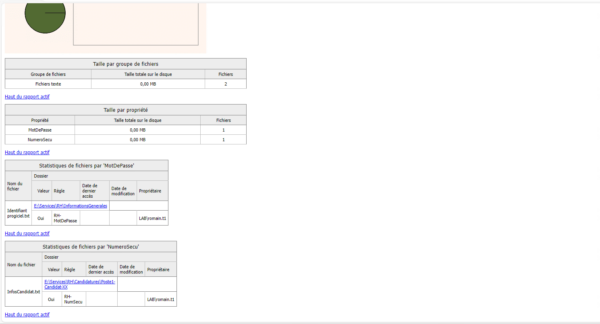
A partir de la, il est aussi possible de faire un rapport personnalisé par exemple sur les numéros de sécurités sociale et faire envoyer le rapport directement au DPO ou sur les mots de passe au RSSI pour enquêtes.
Aller plus loin avec la classification
On peut complet les règles de classification au contrôle d’accès dynamique (DAC) qui va permettre d’ajouter des règles de sécurité d’accès aux fichiers, comme s’assurer les fichiers qui contiennent un numéro de sécurité sociale ne puissent être ouvert que par une personne du service RH depuis un ordinateur du service RH également.
Les autres fonctionnalités de FSRM
Les autres fonctionnalités de FSRM ont déjà fait l’objet de tutoriels dont je vous donne les liens après :
- Appliquer des quotas sur des dossiers avec FSRM
- Filtre de fichiers avec FSRM
- Protéger vos serveurs de fichiers des cryptolocker avec FSRM
Conclusion
Le Gestionnaire de ressources du serveur de fichiers est une fonctionnalité complète qui permet de gérer efficacement les serveurs de fichiers sous Windows Serveur sans avoir besoin de passer par des outils tiers.
Souvent FSRM n’est pas utilisé en entreprise ou passer, ce que je trouve dommage, car il fait le même job que certaine solutions payantes.


